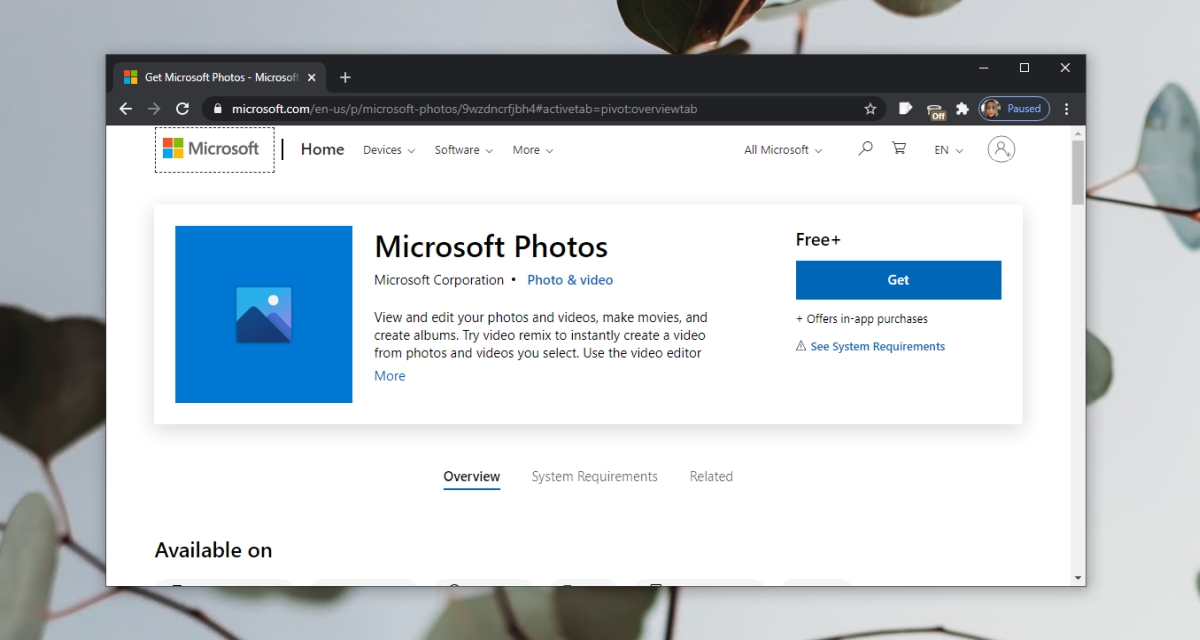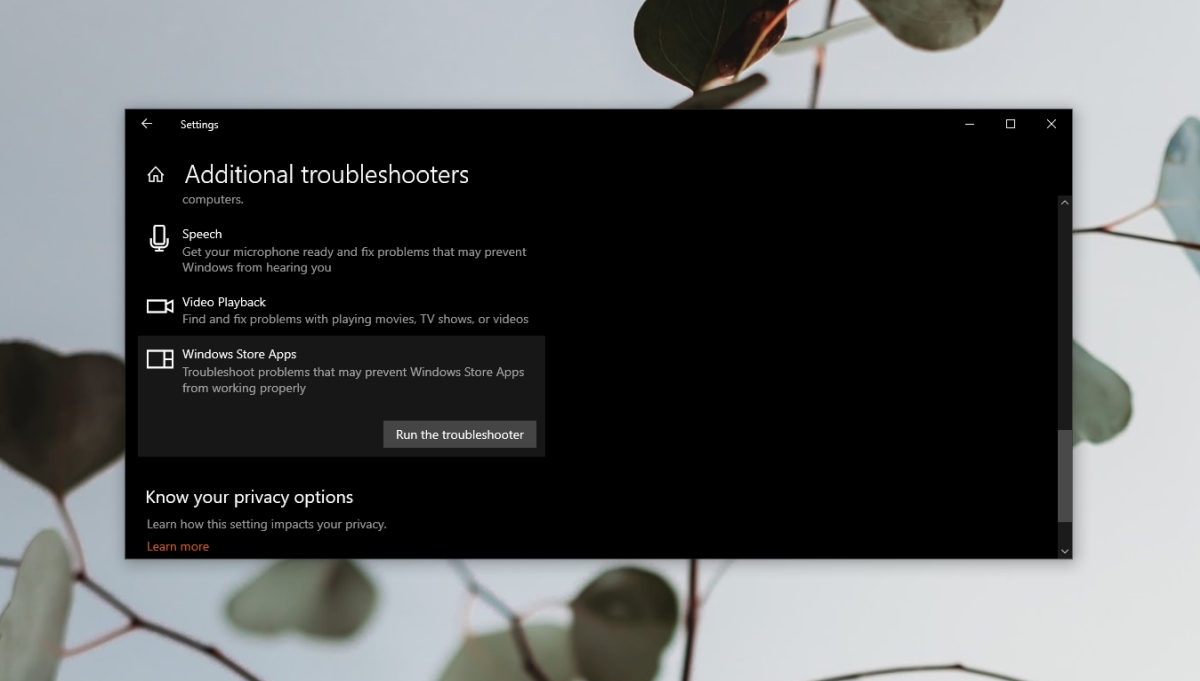Microsoft Foto è un’app stock su Windows 10. È presente su Windows 10 quando installi il sistema operativo ed è l’app ideale per visualizzare le foto se non hai installato nient’altro. Se scegli di installare un visualizzatore di foto diverso, dovrai modificare quello predefinito su Windows 10 vale a dire cambiarlo in qualcosa di diverso da Microsoft Foto.
App Foto di Windows 10 mancante?
Le app stock su Windows 10 sono presenti immediatamente, ma molte di esse possono essere disinstallate. Se lo desideri, puoi rimuovere quelle che non ti servono, ma Microsoft Foto è una delle app principali del sistema operativo, quindi disinstallarla non è così facile (sebbene sia ancora possibile). Se non riesci a trovare l’app Microsoft Foto, prova le soluzioni di seguito.
1. Reinstalla l’app Foto su Windows 10
È possibile che tu abbia disinstallato l’app Microsoft Foto o che un’app che hai installato l’abbia eseguita per te. In tal caso, dovrai installare nuovamente l’app. Puoi farlo da Microsoft Store o tramite PowerShell.
Per installare Microsoft Foto da Microsoft Store;
- Visita questo link all’ app Microsoft Foto nel tuo browser.
- Fai clic su Ottieni.
- Apri l’app di Microsoft Store quando richiesto dal browser.
- Fai clic su Ottieni, quindi su Installa.
- Verrà installato Microsoft Foto.
Se non riesci a installare Microsoft Foto dall’app Microsoft Store, puoi installarlo tramite PowerShell.
- Apri PowerShell con diritti di amministratore .
- Esegui questo comando:
$ manifest=(Get-AppxPackage Microsoft.WindowsStore).InstallLocation +"AppxManifest.xml". - Verrà installato Microsoft Foto.
Nota: riavvia il sistema se l’app non viene visualizzata.
2. Reimposta Microsoft Store
L’ app di Microsoft Store potrebbe causare problemi con altre app . L’app Microsoft Foto potrebbe essere molto presente sul tuo sistema, ma Microsoft Store potrebbe impedirne l’apertura. Prova a reimpostare l’app.
- Tocca la scorciatoia da tastiera Win + R t per aprire la casella Esegui.
- Nella casella Esegui, inserisci
wsreset.exee tocca il tasto Invio. - Una finestra del prompt dei comandi si aprirà e si chiuderà da sola.
- L’app Store verrà reimpostata. Prova ad aprire l’app Microsoft Foto.

3. Esegui lo strumento di risoluzione dei problemi delle app di Windows Store
L’app Microsoft Foto è un Microsoft Store e Windows 10 dispone di uno strumento per la risoluzione dei problemi che può aiutare a risolvere i problemi con questi tipi di app.
- Apri l’ app Impostazioni con la scorciatoia da tastiera Win + I.
- Vai a Aggiornamento e sicurezza.
- Seleziona la scheda Risoluzione dei problemi.
- Fai clic su Ulteriori strumenti per la risoluzione dei problemi.
- Esegui lo strumento di risoluzione dei problemi delle app di Windows Store.
- Applica tutte le correzioni consigliate.
- Riavvia il sistema.
4. Prova un altro visualizzatore di foto
Se non riesci ancora ad aprire e utilizzare l’app Microsoft Foto, puoi installare un visualizzatore di foto di terze parti. Esistono molte ottime alternative all’app Microsoft Foto . Ti consigliamo di provare IrfanView.
Conclusione
L’app Microsoft Foto è il miglior visualizzatore di foto che Microsoft abbia mai sviluppato. In effetti, molti utenti di Windows 10 spesso se ne lamentano. Detto questo, se sei determinato a usarlo e non riappare con nessuna delle correzioni elencate sopra, crea un nuovo account utente e sarà presente al suo interno. Dovrai passare a utilizzare il nuovo account.